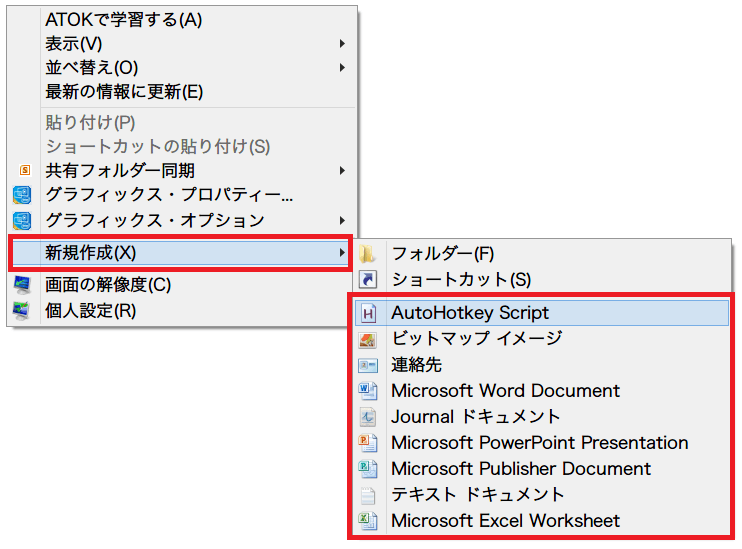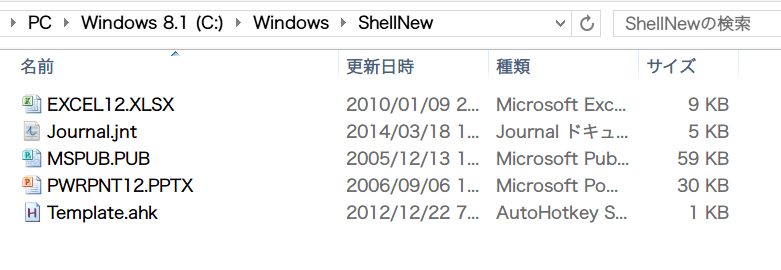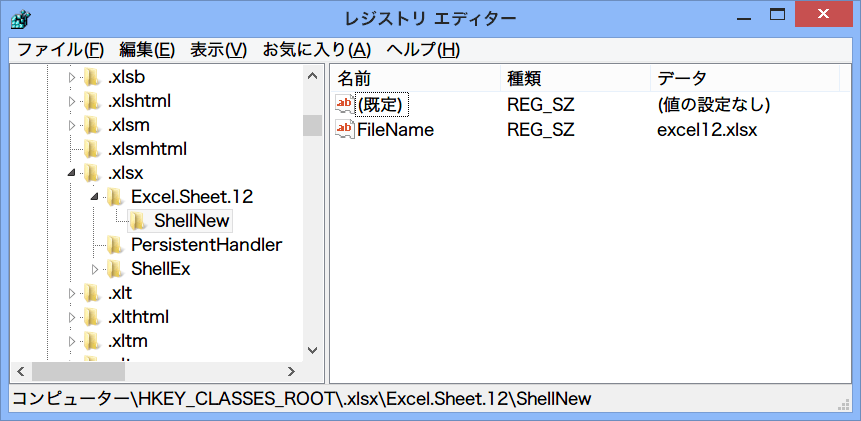右クリック→新規作成 で作られるファイルを編集する方法
2018/04/07
デスクトップやどこかのフォルダの何も無いところで右クリックすると、[新規作成]という項目があって、数種類のファイルをその場所に新規作成することができます。
ここで作られるファイルを編集する方法です。
[新規作成]ファイルを編集するメリット
新規作成で作られるファイルを編集することのメリットです。
例えば、Wordであれば普通にWordを起動しても新規ファイルを作成することができます。
ですが、[新規作成]で作られるWordファイルを事前に編集しておけば、「新規作成のWordファイルは、テーマを○○にしてフォントは○○、余白は狭くしておく」といったことができます。いつも使うテンプレートのようなものですね。
Wordなどのソフトによくあるテンプレート機能と違って、何もしなくてもその設定になった状態のファイルが作られるのでとても楽です。
新規作成ファイルの実体
新規作成といっても、多くの場合は特定の場所に新規作成用のファイルが置いてあって、それをコピーしてきているだけです。なので、そのファイルを書き換えれば、新規作成で作られるファイルも好みのものに変わります。
特定の場所、C:\Windows\ShellNewを開きましょう。
私の環境では5つのファイルがありました。
ファイルの書き換え
あとは単純にこのファイルを書き換えるだけです。もし元に戻す可能性がある場合は、「EXCEL12.XLSX」を「EXCEL12.XLSX.backup」のようにして残しておきましょう。
どの名前のファイルを参照するかはレジストリで設定してあるので、ファイル名は元のファイル名のままになるようにしましょう。
[応用]レジストリの編集
レジストリを編集すれば、ファイル名を変えたり、項目自体を削除したりもできます。
※ ここから先はレジストリの編集を伴います。作業を間違えるとWindowsが起動しないなど重大な問題を引き起こす可能性があるので十分注意してください。
レジストリエディターを開いて、HKEY_CLASSES_ROOT\.[拡張子]\ShellNewをたどります。下の例のように1段下のフォルダに入っているかもしれません。
ここの「FileName」の内容を変更すれば、新規作成の対象となるファイル名を変更できます。ShellNewというキー自体を削除すれば、[新規作成] メニューには表示されなくなります。